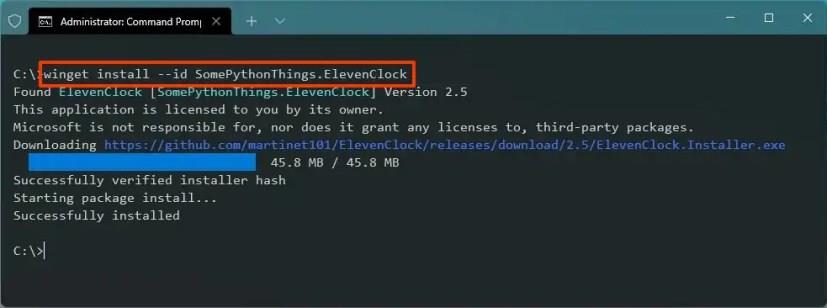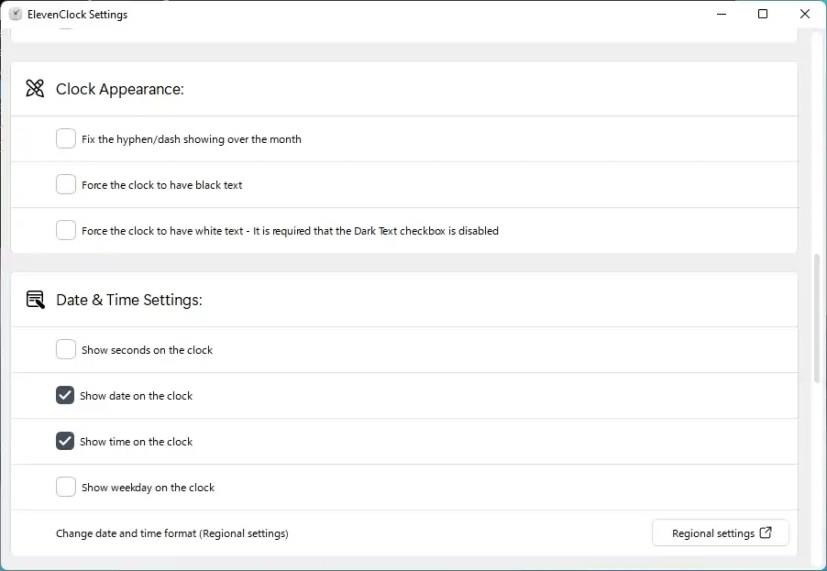Trên Windows 11 , bạn có thể hiển thị đồng hồ trên tất cả các màn hình nhưng sử dụng công cụ của bên thứ ba và trong hướng dẫn này, chúng tôi sẽ chỉ cho bạn cách thực hiện. Mặc dù Microsoft đang cố gắng đơn giản hóa trải nghiệm Thanh tác vụ, nhưng cuối cùng họ đã loại bỏ một số chức năng hữu ích, bao gồm khả năng hiển thị ngày và giờ trên các màn hình trên thiết lập nhiều màn hình.
Tuy nhiên, nếu bạn muốn tính năng đó trở lại, người dùng GitHub, Martí Climent , đã quản lý để tạo một ứng dụng có tên là ElevenClock , cho phép bạn dễ dàng hiển thị đồng hồ trên tất cả các màn hình trên Windows 11.
Theo ghi chú, ElevenClock hỗ trợ tất cả các ngôn ngữ và định dạng thời gian của Windows 11. Nó chỉ xuất hiện trên tất cả các màn hình, ngoại trừ màn hình chính. Nó hỗ trợ các chế độ hệ thống tối và ánh sáng. Nó hoạt động giống như đồng hồ hệ thống mặc định và bạn thậm chí có thể nhấp vào biểu tượng để mở Trung tâm thông báo. Nó hỗ trợ căn chỉnh chính xác khi sử dụng các cài đặt DPI khác nhau. Bạn có thể hiển thị giây, ngày trong tuần và hơn thế nữa.
ElevenClock miễn phí và bạn có thể tải xuống trình cài đặt trực tiếp từ GitHub hoặc cài đặt bằng lệnh winget. Nếu bạn thấy công cụ hữu ích, hãy xem xét hỗ trợ tác giả bằng cách sử dụng liên kết hỗ trợ trên trang GitHub.
Trong hướng dẫn này , bạn sẽ tìm hiểu các bước cài đặt một ứng dụng mã nguồn mở để hiển thị đồng hồ trên tất cả các màn hình được kết nối với máy tính Windows 11 của bạn.
Hiển thị đồng hồ Windows 11 trên tất cả các màn hình
Để hiển thị đồng hồ Thanh tác vụ Windows 11 trên tất cả các màn hình, hãy sử dụng các bước sau:
-
Mở Bắt đầu .
-
Tìm kiếm Command Prompt , nhấp chuột phải vào kết quả trên cùng và chọn tùy chọn Run as administrator .
-
Nhập lệnh sau để cài đặt ElevenClock và nhấn Enter :
cài đặt winget --id SomePythonThings.ElevenClock
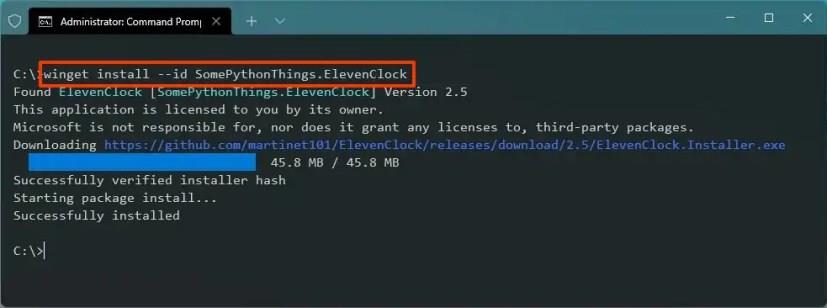
-
Mở Bắt đầu .
-
Tìm kiếm ElevenClock và nhấp vào kết quả trên cùng để mở ứng dụng.
Sau khi bạn hoàn thành các bước, giờ và ngày giờ sẽ xuất hiện trên màn hình phụ.
Ứng dụng sẽ tự động khởi động khi khởi động lại, nhưng bạn chỉ cần chạy lại nó từ menu Start nếu không.
Bạn luôn có thể nhấp chuột phải vào đồng hồ ElevenClock trên Thanh tác vụ để truy cập cài đặt. Các cài đặt này là tự giải thích, nhưng trong số những thứ khác, trong phần Cài đặt Ngày & Giờ, bạn cũng có các tùy chọn để hiển thị giây và ngày trong tuần.
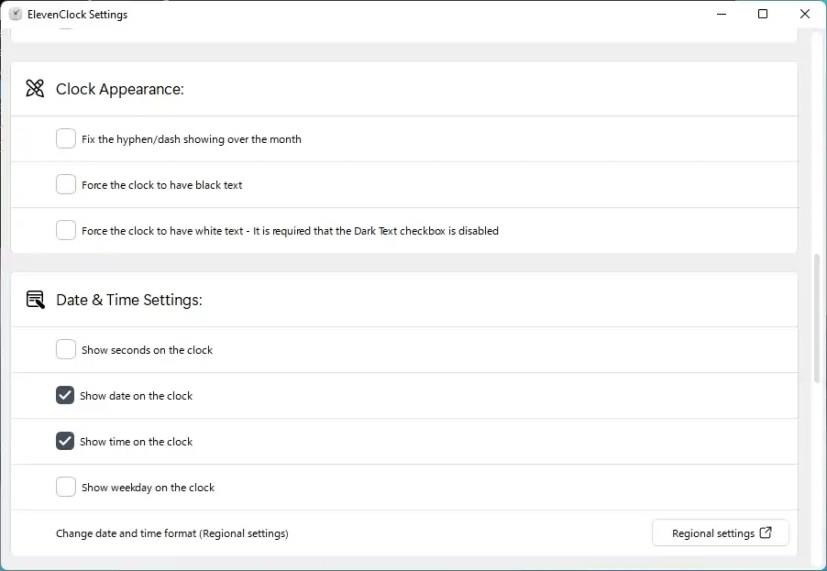
Cài đặt ElevenClock
Trong phần Cài đặt đồng hồ, bạn có thể chọn ẩn đồng hồ trong khi kết nối từ xa hoặc khi ở chế độ toàn màn hình, hoặc bạn có thể hiển thị đồng hồ ở góc dưới bên trái chẳng hạn.